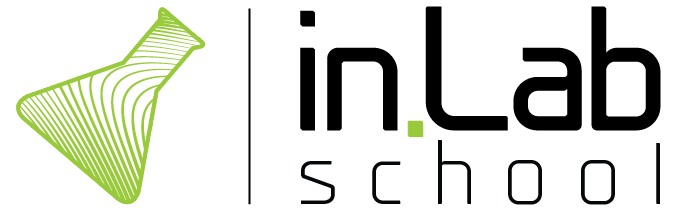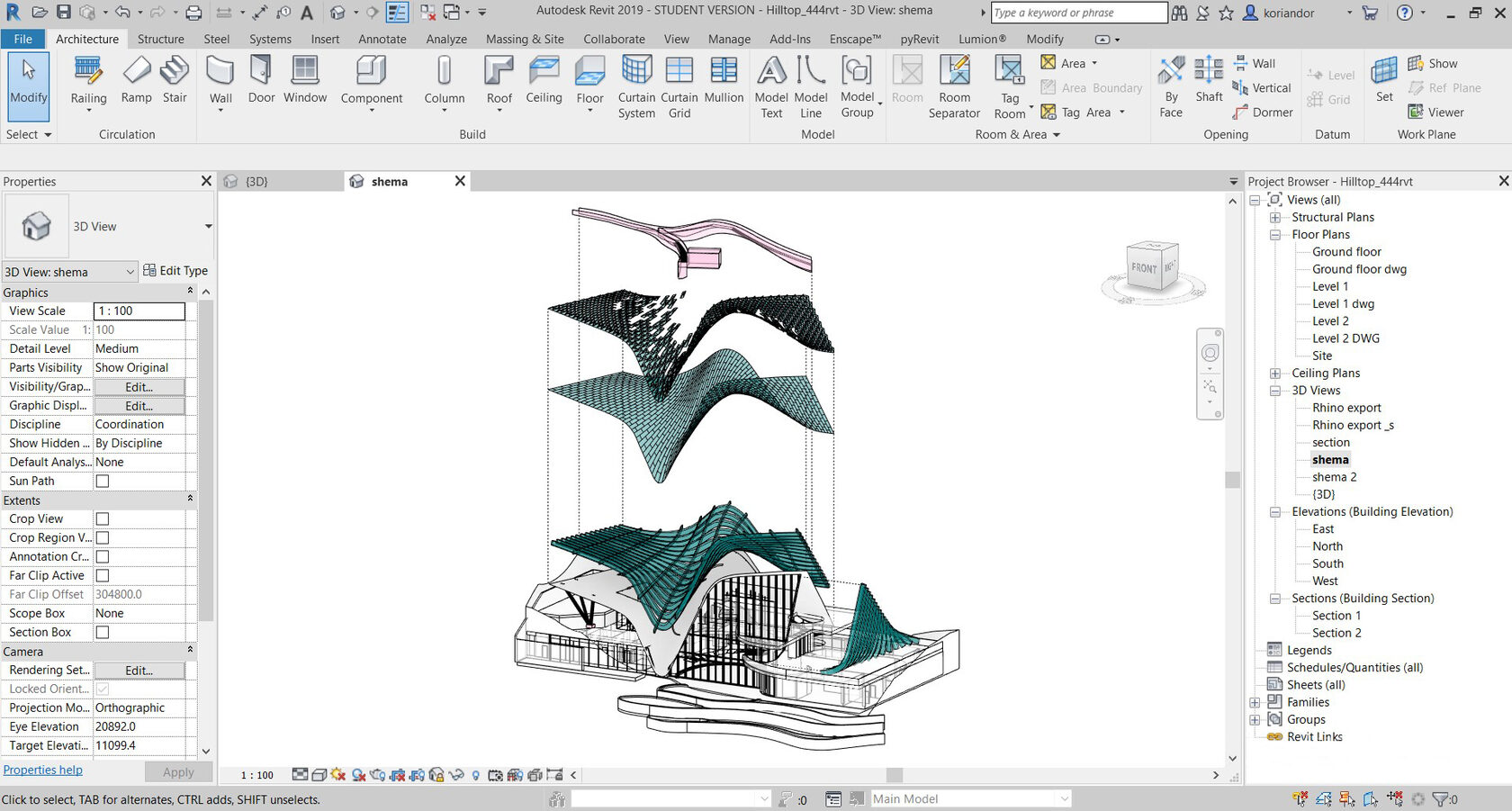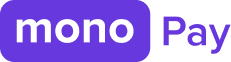🌿 Насправді варіантів зв'язки досить багато. І в першу чергу варто відштовхуватися від завдання (що потрібно зробити з імпортованою геометрією у Revit?) та від типу геометрії у Rhino.
Показуємо найпростіший і зрозуміліший варіант, з яким впорається навіть новачок.
Припустимо, ми хочемо створити поверхню в Rhino, за якою потім у Revit згенеруємо дах і підріжемо під нього стіни.
Для початку у нас є стіни в Revit. Нам треба закинути їх у Rhino, щоб вони були орієнтиром для точної побудови поверхні з прив'язками.
Показуємо найпростіший і зрозуміліший варіант, з яким впорається навіть новачок.
Припустимо, ми хочемо створити поверхню в Rhino, за якою потім у Revit згенеруємо дах і підріжемо під нього стіни.
Для початку у нас є стіни в Revit. Нам треба закинути їх у Rhino, щоб вони були орієнтиром для точної побудови поверхні з прив'язками.

- Обираємо найпростіший варіант - експорт із 3D виду в .dwg форматі.
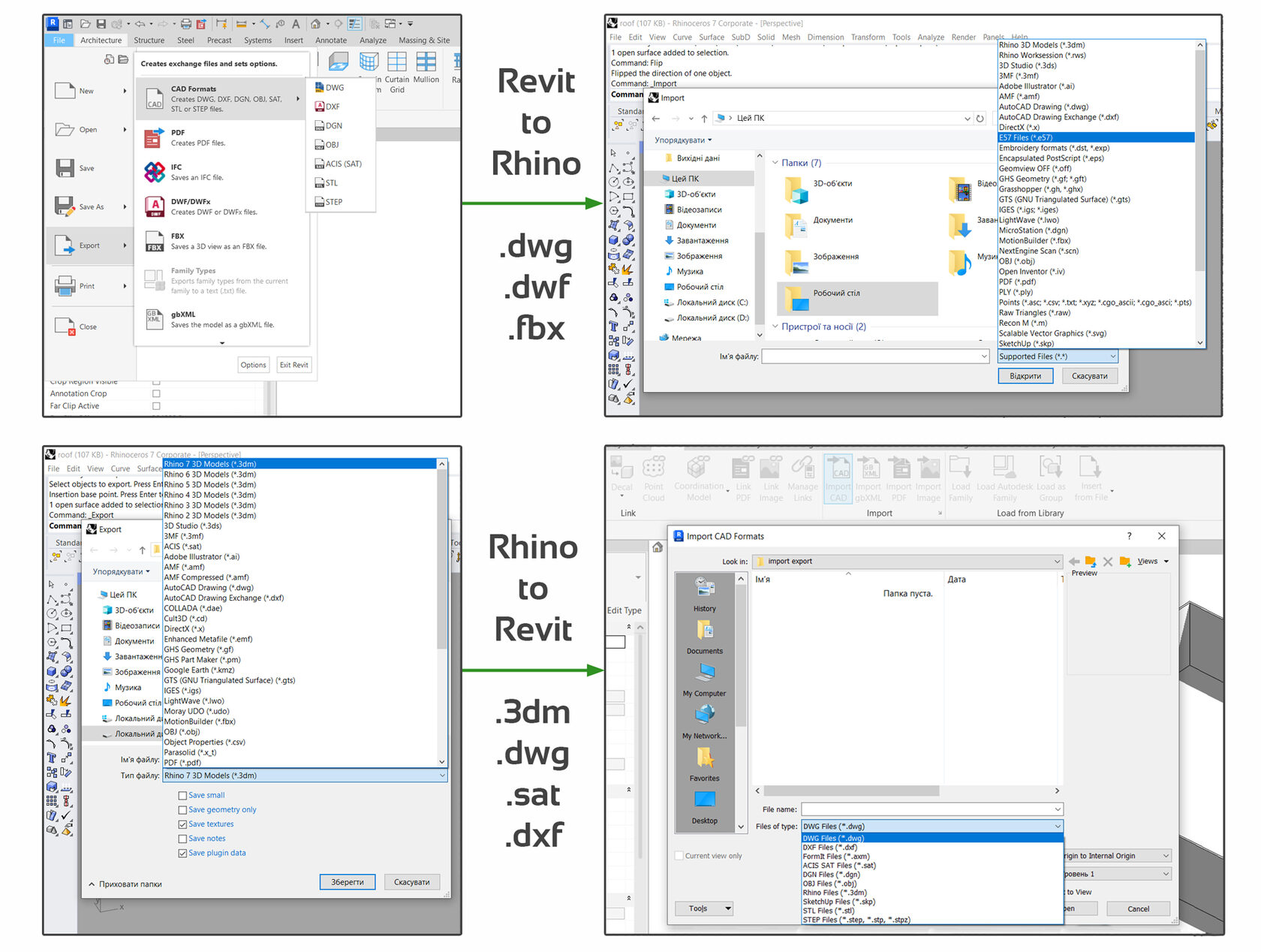
- Цей файл .dwg імпортуємо до Rhino. Будуємо лофтову поверхню.
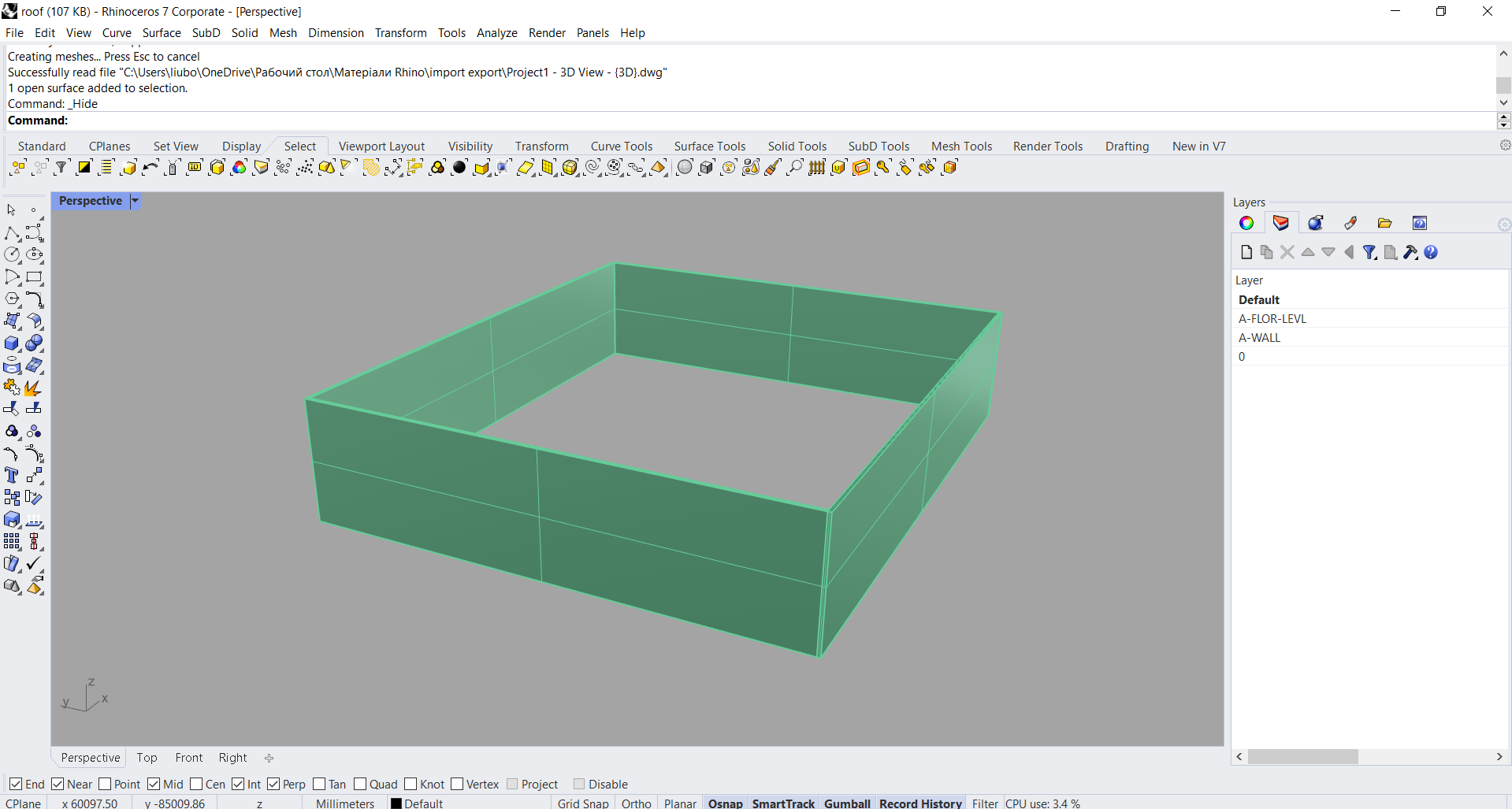
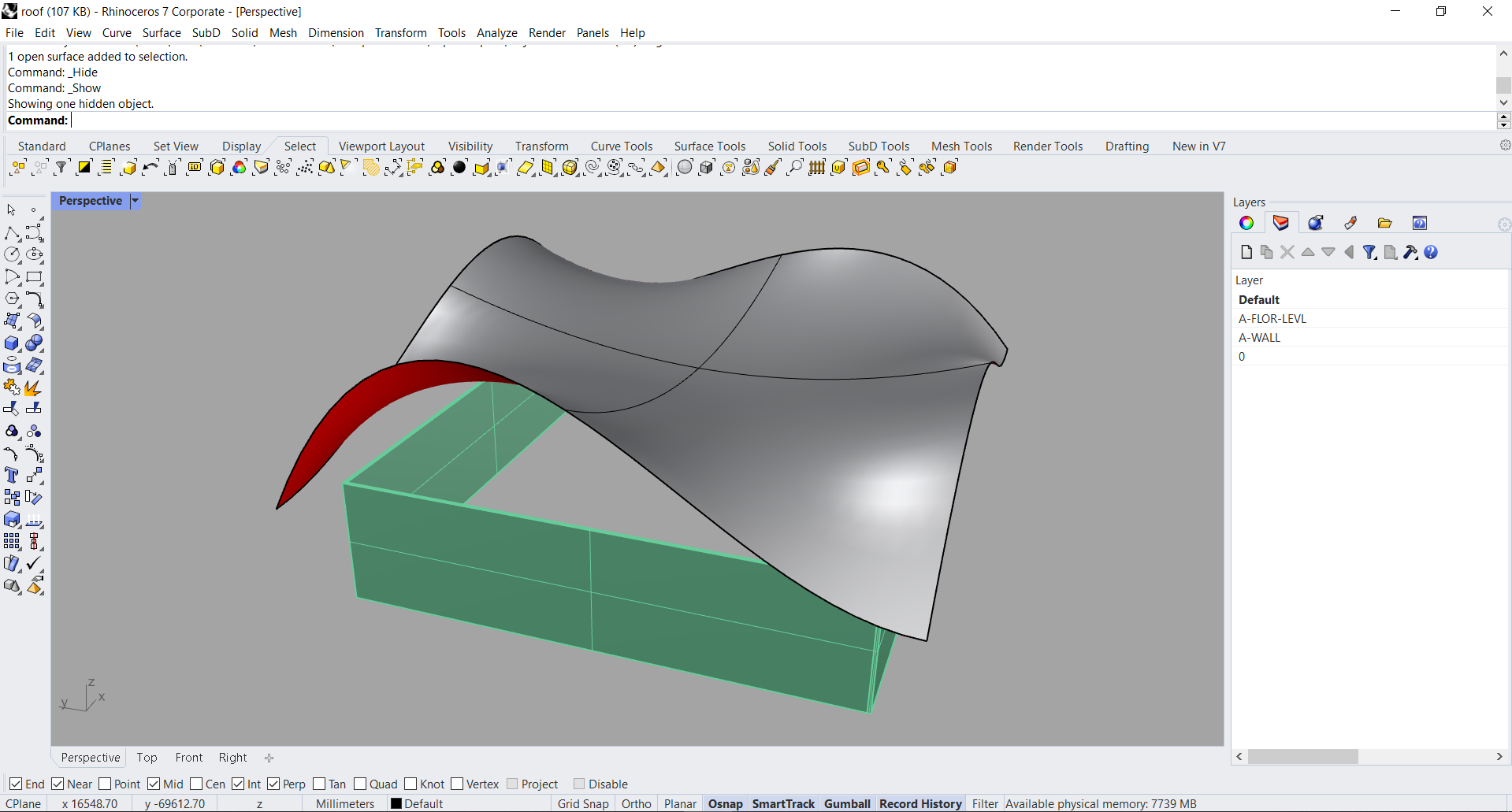
- Отриману поверхню експортуємо через Export Selected у .3dm форматі (це рідний райновський формат).
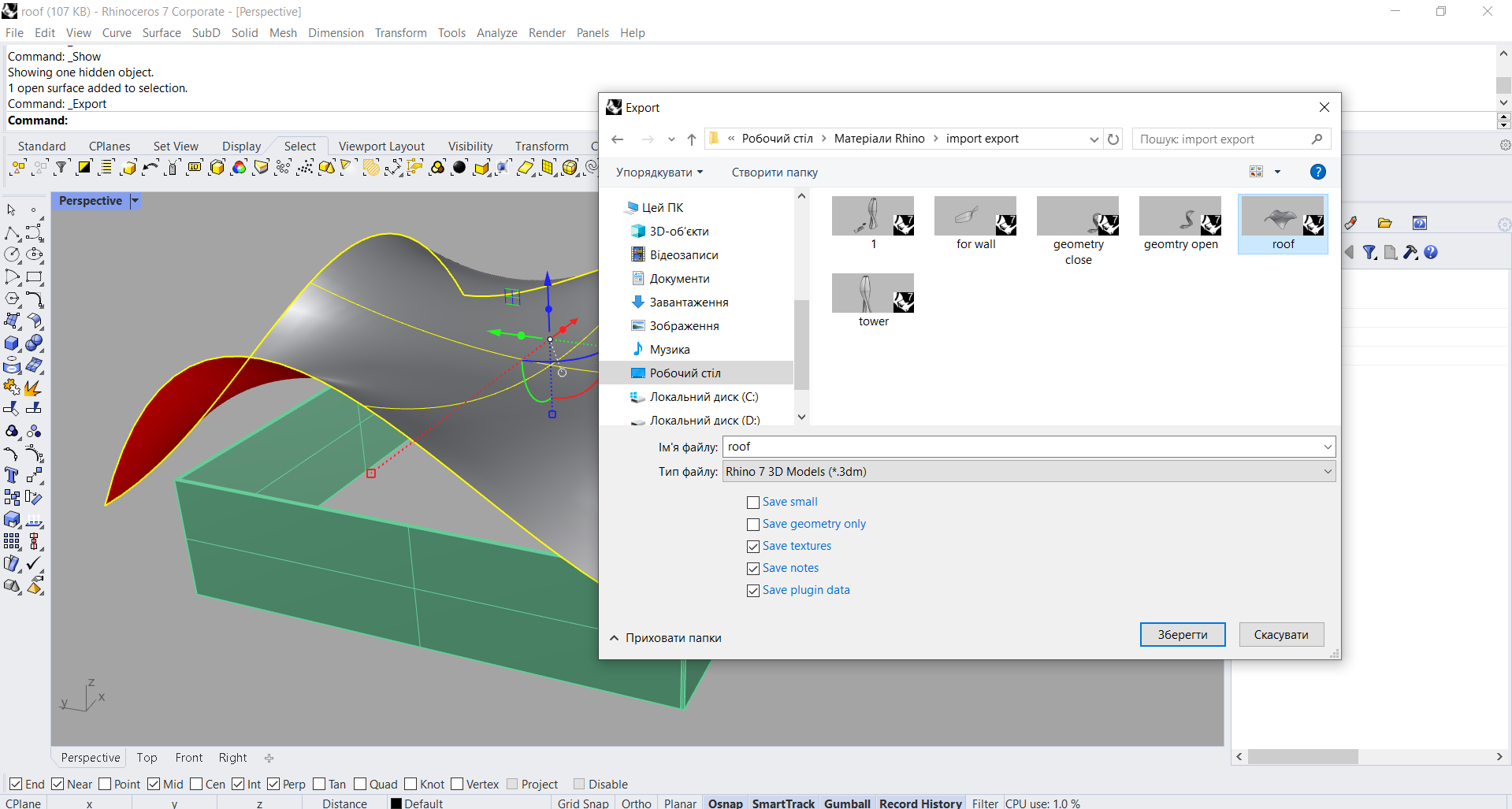
- У Revit створюємо In-Place Mass (вкладка "Massing & Site"). Усередині ескізу форми робимо Insert - Import CAD та вибираємо наш .3dm файл з поверхнею.
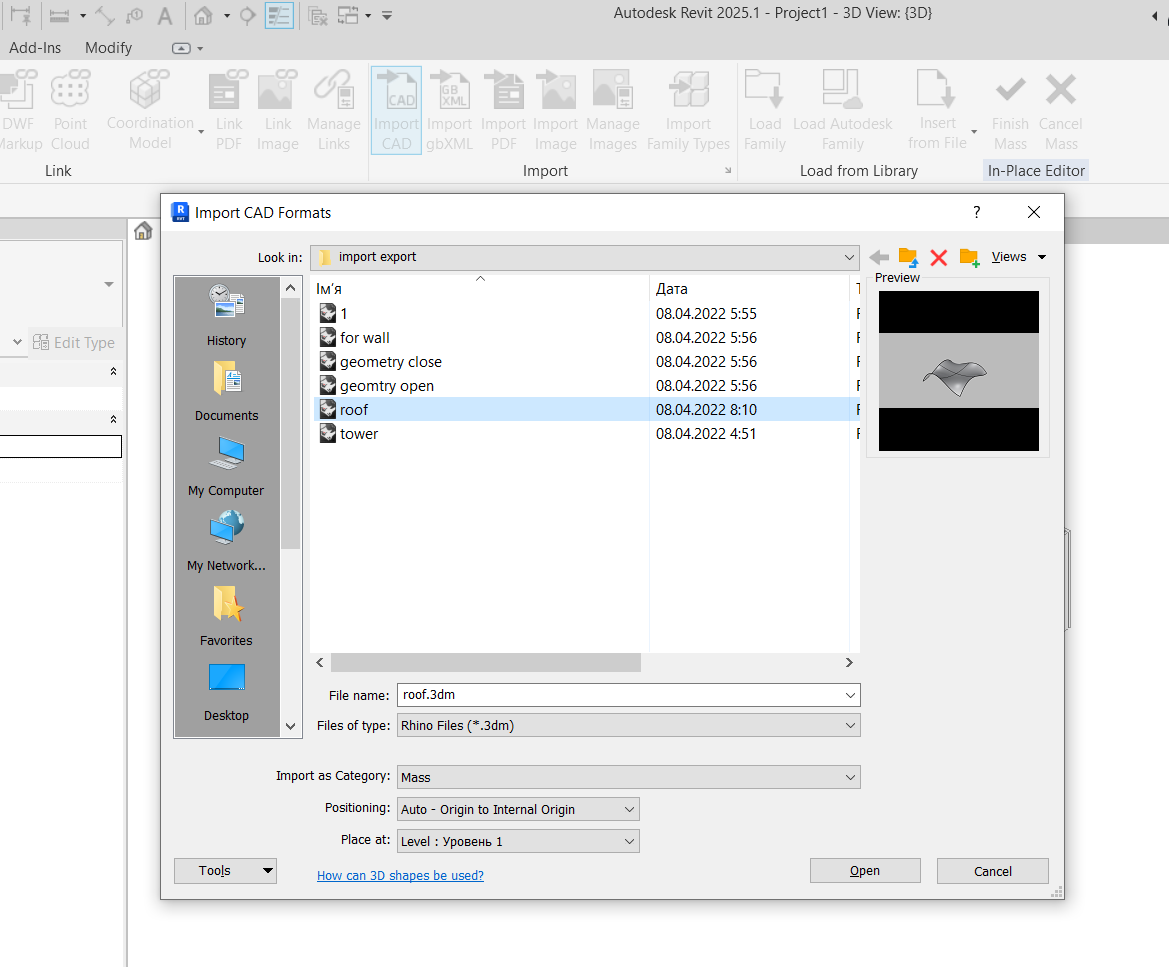
- Завершуємо формотворчу (вискочить попередження про те, що у нас сіточна геометрія, а не солід - у нашому випадку це ок).
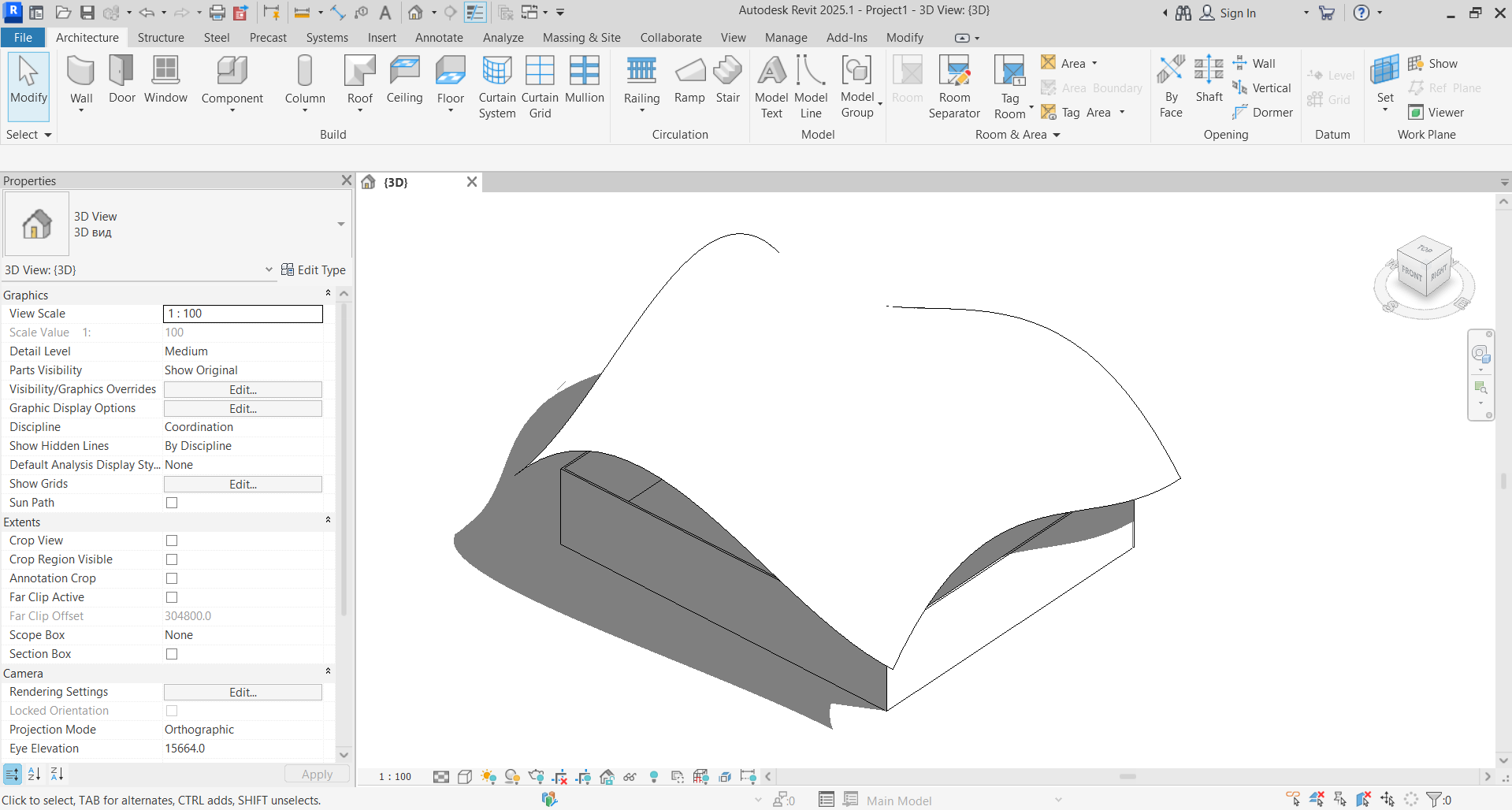
- Створюємо дах: Roof - Roof by Face - вибираємо нашу імпортовану форму та потрібний нам "пиріжок" і натискаємо "Create Roof".
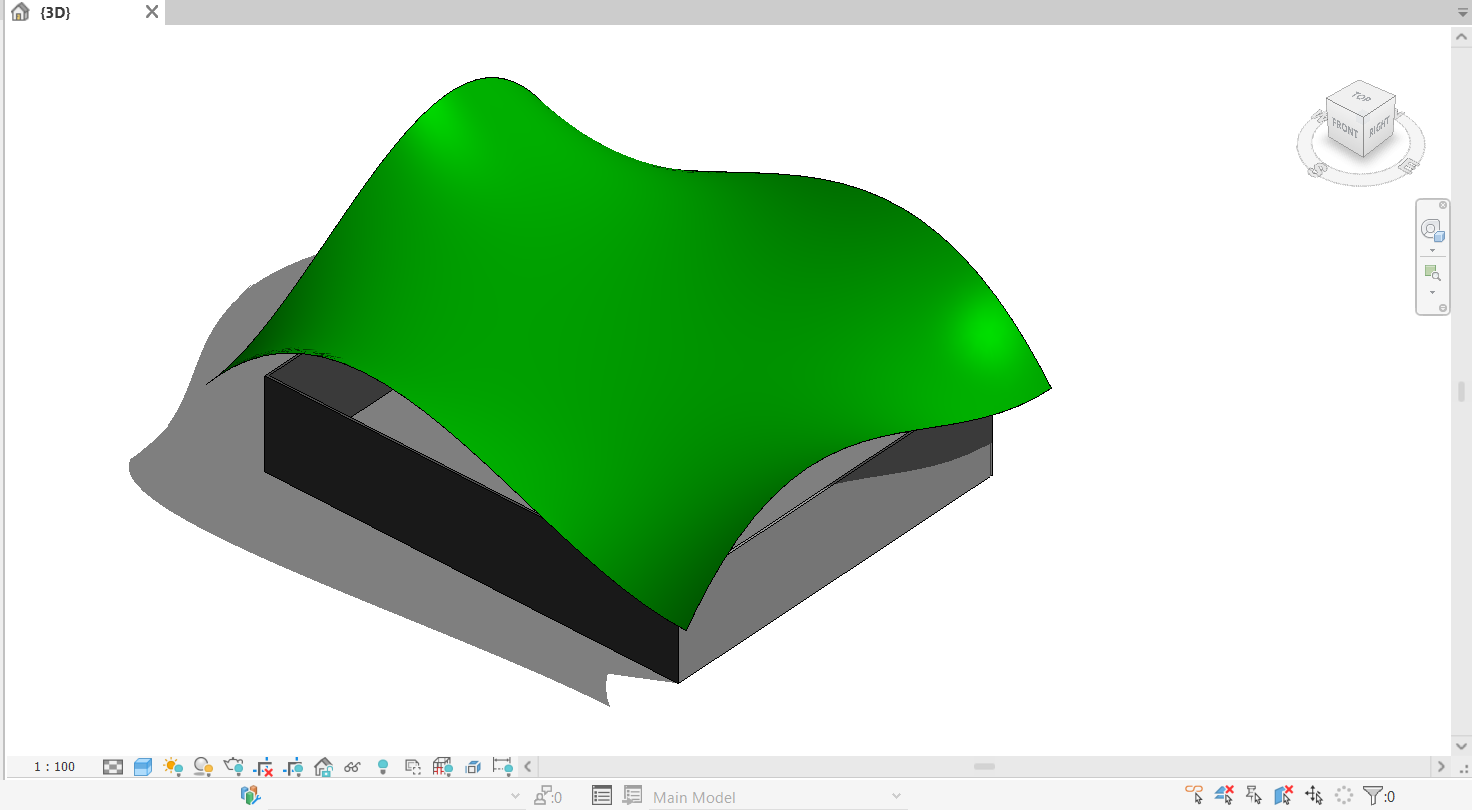
- Приховуємо форму, щоб вона візуально не заважала.
- Підрізаємо стіни під новий дах стандартним інструментом "Attach Top/Base".
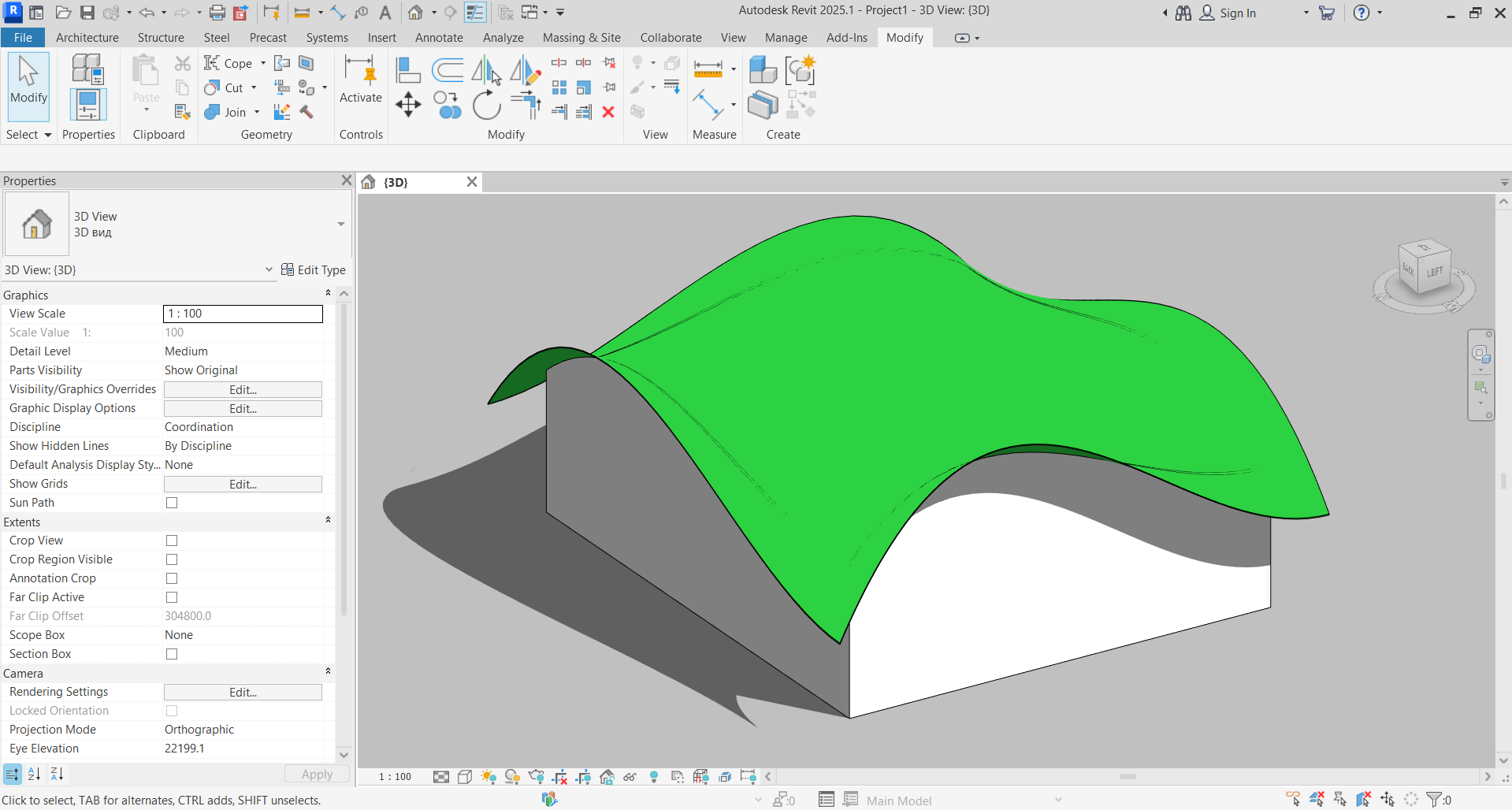
Все! Дуже просто, легко та зрозуміло.
⠀
Важливо пам'ятати, що якщо у Rhino з поверхнею будуть навіть найменші артефакти, швидше за все, Revit відмовиться її імпортувати! Тому робимо чисту, коректну та логічну геометрію.
⠀
Важливо пам'ятати, що якщо у Rhino з поверхнею будуть навіть найменші артефакти, швидше за все, Revit відмовиться її імпортувати! Тому робимо чисту, коректну та логічну геометрію.